VS code Java简单环境配置
-
电脑安装JDK,从官网下载编译器安装即可
-
vscode从拓展市场安装java extension pack
-
设置编译java类的task,按如下设置好之后,点击Terminal->run task ->JBuild,即可编译当前打开的java源文件
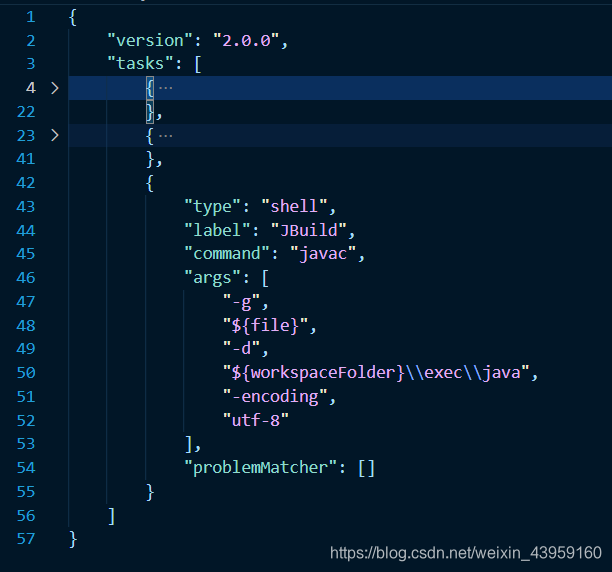
- 打开工作空间.vscode文件夹下的task.json文件
- 在
t
a
s
k
task
task数组中添加一项如下,其中
- l a b e l label label是显示的名称,按自己喜好决定
- -d 后面的参数指的是编译输出的class文件存放位置
- 其他设置照抄即可
{ "type": "shell", "label": "JBuild", "command": "javac", "args": [ "-g", "${file}", "-d", "${workspaceFolder}\\exec\\java", "-encoding", "utf-8" ], "problemMatcher": [] } -
设置启动指令
-
打开.vscode下的launch.json文件
-
点击文件右下角按钮 A d d C o n f i g r a t i o n Add\ Configration Add Configration,选择 j a v a p r a g r a m i n c u r r e n t f i l e java\ pragram in current file java pragramincurrentfile,即可生成运行当前程序的默认配置
-
为了达到我们的需求,修改如下
{ "type": "java", "name": "JLaunch", "request": "launch", "mainClass": "${file}", "preLaunchTask": "JBuild" } -
其中,name是显示的名称,可随意修改
-
p r e L a u n c h T a s s k preLaunchTassk preLaunchTassk是运行程序之前预先运行的任务,这里设置为上文配置的编译任务
-
至此,单击调试JLaunch时,即可自动编译程序并运行。若报错找不到程序,可以mainClass属性改为编译生成文件的绝对路径,例如:
"mainClass": "${workspaceFolder}\\exec\\java\\${file}"注:调试窗口在侧边栏,带一个小虫子的小三角,其中选择上文配置的JLaunch,然后单击旁边的绿色小三角即可运行
-




















 1万+
1万+











 被折叠的 条评论
为什么被折叠?
被折叠的 条评论
为什么被折叠?








